 |
 |
|
||
 |
||||
Czyszczenie głowicy drukującej
Jeśli wydruk jest nieoczekiwanie blady lub zawiera brakujące punkty, problemy te można rozwiązać, czyszcząc głowicę drukującą, co zapewnia prawidłowe rozprowadzanie tuszu przez głowicę.
Głowicę drukującą można wyczyścić z poziomu komputera, korzystając z programu narzędziowego Head Cleaning (Czyszczenie głowicy), lub z poziomu drukarki, korzystając z przycisków.
 Uwaga:
Uwaga:|
Ponieważ podczas czyszczenia głowicy drukującej zużywany jest tusz z wszystkich pojemników, należy ją czyścić tylko w przypadku obniżenia jakości wydruku – na przykład gdy wydruk jest rozmazany lub brakuje kolorów czy też są one nieprawidłowe.
Aby sprawdzić, czy konieczne jest czyszczenie głowicy drukującej, należy użyć programu narzędziowego Nozzle Check (Test dysz). Pozwala to zaoszczędzić tusz.
Czyszczenie głowicy może nie być możliwe, jeśli poziom tuszu jest niski. Czyszczenie głowicy nie jest możliwe, jeśli tusz został wyczerpany. W pierwszej kolejności należy wymienić odpowiedni pojemnik z tuszem.
|
Korzystanie z programu narzędziowego Head Cleaning (Czyszczenie głowicy) w systemie Windows
Aby wyczyścić głowicę drukującą, korzystając programu narzędziowego Head Cleaning (Czyszczenie głowicy) należy wykonać opisane poniżej czynności.
 |
Upewnić się, że żadna kontrolka nie wskazuje błędu.
|
 |
Kliknąć prawym przyciskiem myszy ikonę drukarki znajdującą się na taskbar (pasek zadań), a następnie kliknąć polecenie Head Cleaning (Czyszczenie głowicy).
|
Jeśli ikona drukarki nie jest widoczna, należy postępować zgodnie z informacjami dotyczącymi dodawania ikony zawartymi w następnym rozdziale.
 |
Postępować według instrukcji wyświetlanych na ekranie.
|
Podczas wykonywania cyklu czyszczenia przez drukarkę kontrolka zasilania  miga.
miga.
 miga.
miga. Przestroga:
Przestroga:|
W żadnym przypadku nie należy wyłączać drukarki, dopóki kontrolka zasilania
 miga. Może to spowodować uszkodzenie drukarki. miga. Może to spowodować uszkodzenie drukarki. |
 Uwaga:
Uwaga:|
Jeśli po czterokrotnym wyczyszczeniu głowicy drukującej jakość wydruku nie ulegnie poprawie, należy wyłączyć drukarkę i pozostawić ją wyłączoną przez co najmniej 6 godzin. Następnie należy ponownie wykonać test dysz i w razie potrzeby wyczyścić głowicę. Jeśli jakość druku nie ulegnie poprawie, należy skontaktować się z pomocą techniczną firmy Epson.
|
Korzystanie z programu narzędziowego Head Cleaning (Czyszczenie głowicy) w systemie Mac OS X
Aby wyczyścić głowicę drukującą, korzystając programu narzędziowego Head Cleaning (Czyszczenie głowicy), należy wykonać opisane poniżej czynności.
 |
Upewnić się, że żadna kontrolka nie wskazuje błędu.
|
 |
Uruchomić program Epson Printer Utility 4.
|
 |
Kliknąć przycisk Head Cleaning (Czyszczenie głowicy) w oknie dialogowym Utility (Program narzędziowy).
|
 |
Postępować według instrukcji wyświetlanych na ekranie.
|
Podczas wykonywania cyklu czyszczenia przez drukarkę kontrolka zasilania  miga.
miga.
 miga.
miga. Przestroga:
Przestroga:|
W żadnym przypadku nie należy wyłączać drukarki, dopóki kontrolka zasilania
 miga. Może to spowodować uszkodzenie drukarki. miga. Może to spowodować uszkodzenie drukarki. |
 Uwaga:
Uwaga:|
Jeśli po czterokrotnym wyczyszczeniu głowicy drukującej jakość wydruku nie ulegnie poprawie, należy wyłączyć drukarkę i pozostawić ją wyłączoną przez co najmniej 6 godzin. Następnie należy ponownie wykonać test dysz i w razie potrzeby wyczyścić głowicę. Jeśli jakość druku nie ulegnie poprawie, należy skontaktować się z pomocą techniczną firmy Epson.
Aby utrzymać jakość wydruku, zaleca się regularne drukowanie kilku stron.
|
Korzystanie z przycisków drukarki
W celu oczyszczenia głowicy drukującej przy użyciu przycisków drukarki należy postępować zgodnie z podanymi poniżej instrukcjami.
 |
Upewnić się, że żadna kontrolka nie wskazuje błędu.
|
 |
Nacisnąć i przytrzymać przez trzy sekundy przycisk zatrzymania/konserwacji
 . . |
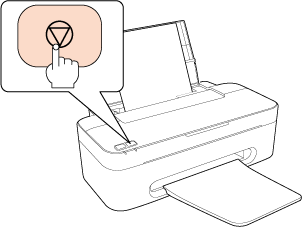
Drukarka rozpocznie proces czyszczenia głowicy, a kontrolka zasilania  zacznie migać.
zacznie migać.
 zacznie migać.
zacznie migać. Przestroga:
Przestroga:|
W żadnym przypadku nie należy wyłączać drukarki, dopóki kontrolka zasilania
 miga. Może to spowodować uszkodzenie drukarki. miga. Może to spowodować uszkodzenie drukarki. |
 |
Kiedy kontrolka zasilania
 przestanie migać, należy wydrukować arkusz testu dysz w celu potwierdzenia oczyszczenia głowicy. przestanie migać, należy wydrukować arkusz testu dysz w celu potwierdzenia oczyszczenia głowicy. |
 Uwaga:
Uwaga:|
Jeśli po czterokrotnym wyczyszczeniu głowicy drukującej jakość wydruku nie ulegnie poprawie, należy wyłączyć drukarkę i pozostawić ją wyłączoną przez co najmniej 6 godzin. Następnie należy ponownie wykonać test dysz i w razie potrzeby wyczyścić głowicę. Jeśli jakość druku nie ulegnie poprawie, należy skontaktować się z pomocą techniczną firmy Epson.
Aby utrzymać jakość wydruku, zaleca się regularne drukowanie kilku stron.
|
